搜狗输入法锁定了怎么解锁 怎样解决搜狗输入法显示已禁用输入法的问题
更新时间:2024-01-22 14:52:29作者:yang
在日常使用电脑时,我们常常会遇到一些技术问题,如今天的主题:搜狗输入法的锁定与解锁,搜狗输入法作为一款常用的输入法工具,其功能强大且使用便捷,但有时会出现显示已禁用输入法的情况,给我们的工作和学习带来不便。如何解决搜狗输入法锁定的问题,让它恢复正常使用呢?本文将为大家详细介绍解决搜狗输入法显示已禁用输入法的方法。
具体方法:
1.大家首先鼠标右键搜狗输入法悬浮窗

2.然后在搜狗输入法右键菜单中点击属性设置
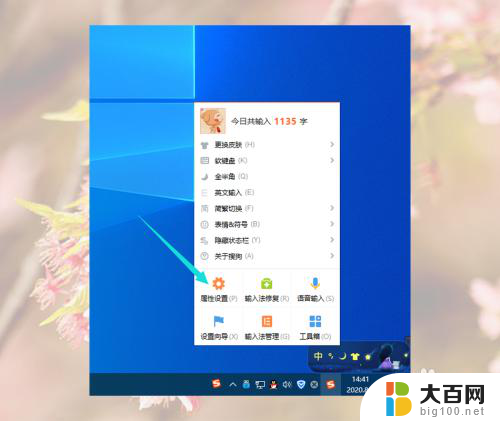
3.然后大家在属性设置窗口先去掉全屏隐藏状态栏勾选,再勾选隐藏状态栏
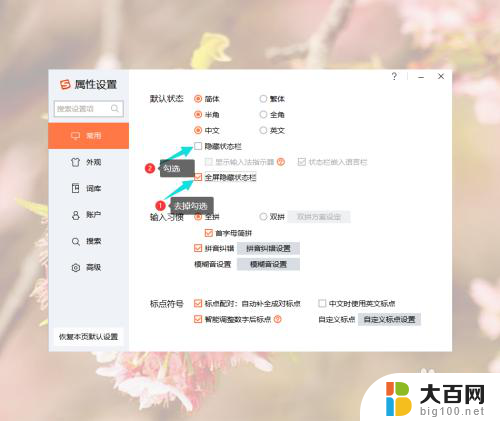
4.然后先去掉显示输入法指示器勾选,再勾选上状态栏嵌入语言栏。关闭属性窗口

5.然后就可以看到任务栏中的搜狗输入法恢复正常了
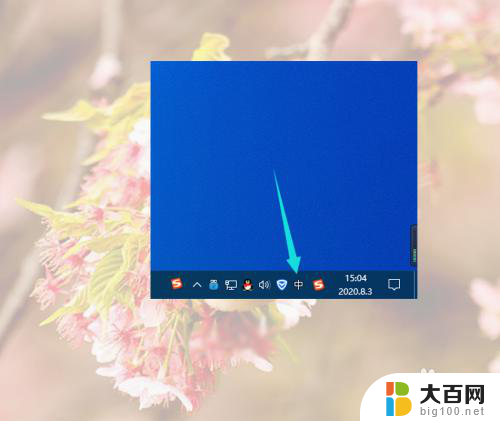
以上就是搜狗输入法锁定了怎么解锁的全部内容,还有不清楚的用户就可以参考一下小编的步骤进行操作,希望能够对大家有所帮助。
搜狗输入法锁定了怎么解锁 怎样解决搜狗输入法显示已禁用输入法的问题相关教程
- 搜狗输入法输入框位置 搜狗输入法如何锁定在一个固定位置上
- 搜狗输入法拆字输入 搜狗输入法拆分输入的步骤
- 搜狗怎么输入日语 搜狗输入法日文输入教程
- 搜狗输入法怎么换成别的输入法 搜狗拼音输入法如何添加英语输入法
- 搜狗输入法大写 搜狗输入法如何输入大写金额
- 搜狗输入法在网页上不能用 如何删除搜狗输入法
- 搜狗怎么设置默认输入法 怎么在电脑上设置搜狗输入法为默认输入法
- 搜狗输入法字母错乱 搜狗输入法打字乱码怎么办
- 搜狗输入法快捷短语怎么找回 如何在搜狗拼音输入法中还原已备份的自定义短语
- 搜狗输入法候选栏不显示 搜狗输入法候选字框不显示怎么处理
- 苹果进windows系统 Mac 双系统如何使用 Option 键切换
- win开机不显示桌面 电脑开机后黑屏无法显示桌面解决方法
- windows nginx自动启动 Windows环境下Nginx开机自启动实现方法
- winds自动更新关闭 笔记本电脑关闭自动更新方法
- 怎样把windows更新关闭 笔记本电脑如何关闭自动更新
- windows怎么把软件删干净 如何在笔记本上彻底删除软件
电脑教程推荐